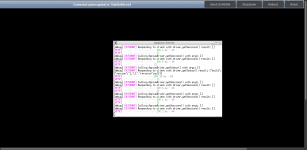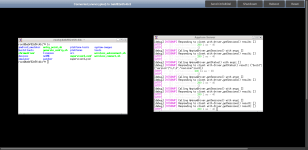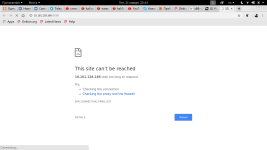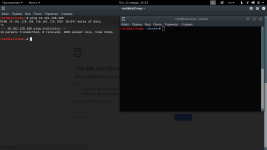Привет!
Для тестирования хороших и не очень инструментов под Android, необходима реальная платформа в виде настоящего телефона/планшета
необходима реальная платформа в виде настоящего телефона/планшета
или же виртуальный эмулятор ее. В этом посте, я подготовил небольшую инструкцию, как поднять эмулятор Android у себя на компьютере с помощью Docker, быстро и бесплатно. Которая может кому-либо пригодится.
Инструкция писалась и тестировалась для Kali 2017.3 64bit.
1. Обновляем систему.
2. Устанавливаем Docker.
Следом docker-compose.
Включаем сервис.
Перезагружаемся.
3. Подготовим docker-compose.
скопируем в него данную конфигурацию:
4. Запускаем образ.
После того как наш образ загрузится, открываем браузер (Chrome, Firefox), и переходим по адресу:
и получаем наш Nexus 5, с Android 7.1.1.

5. Остановить приложение.
Несколько замечаний:
1. Тестировалось на Kali 2017.3 64, с небольшими изменениями можно запустить на Ubuntu/Debian, на Windows необходимо установить
docker и docker-compose своим способом.
2. Если вы выполняете эти действия на виртуальной машине, как и я, необходимо включить "Nested Virtualization" в настройках вашего гипервизора.
в эмуляторе.
3. Оперативной памяти на VM/Хосте должно быть выделено не менее 2GB для успешного запуска эмулятора.
Официальный репозиторий проекта.
Cпасибо за внимание!
Для тестирования хороших и не очень инструментов под Android,
или же виртуальный эмулятор ее. В этом посте, я подготовил небольшую инструкцию, как поднять эмулятор Android у себя на компьютере с помощью Docker, быстро и бесплатно. Которая может кому-либо пригодится.
Инструкция писалась и тестировалась для Kali 2017.3 64bit.
1. Обновляем систему.
apt update && apt upgrade -y2. Устанавливаем Docker.
apt install apt-transport-https ca-certificates curl gnupg2 software-properties-common -y curl -fsSL https://download.docker.com/linux/debian/gpg | sudo apt-key add -echo "deb https://download.docker.com/linux/debian stretch stable" >> /etc/apt/sources.listapt update && apt install docker-ce -yСледом docker-compose.
curl -L https://github.com/docker/compose/releases/download/1.18.0/docker-compose-`uname -s`-`uname -m` -o /usr/local/bin/docker-composechmod +x /usr/local/bin/docker-composeВключаем сервис.
systemctl enable docker && systemctl start dockerПерезагружаемся.
reboot3. Подготовим docker-compose.
mkdir ~/docker && nano ~/docker/docker-compose.ymlскопируем в него данную конфигурацию:
Код:
version: "2.2"
services:
selenium_hub:
image: selenium/hub:3.4.0
ports:
- 4444:4444
nexus_7.1.1:
image: butomo1989/docker-android-x86-7.1.1
privileged: true
# Increase scale number if needed
scale: 1
ports:
- 6080:6080
- 5554:5554
- 5555:5555
volumes:
- ./video-nexus_7.1.1:/tmp/video
environment:
- DEVICE=Nexus 5
- CONNECT_TO_GRID=True
- APPIUM=true
- SELENIUM_HOST=selenium_hub
- AUTO_RECORD=True4. Запускаем образ.
cd ~/docker && docker-compose up -dПосле того как наш образ загрузится, открываем браузер (Chrome, Firefox), и переходим по адресу:
Ссылка скрыта от гостей
и получаем наш Nexus 5, с Android 7.1.1.
5. Остановить приложение.
cd ~/docker && docker-compose downНесколько замечаний:
1. Тестировалось на Kali 2017.3 64, с небольшими изменениями можно запустить на Ubuntu/Debian, на Windows необходимо установить
docker и docker-compose своим способом.
2. Если вы выполняете эти действия на виртуальной машине, как и я, необходимо включить "Nested Virtualization" в настройках вашего гипервизора.
Ссылка скрыта от гостей
инструкции как это сделать для vmware. Но нужно учесть что, из-за вложенной виртуализации CPU, заметно пострадает производительность,в эмуляторе.
3. Оперативной памяти на VM/Хосте должно быть выделено не менее 2GB для успешного запуска эмулятора.
Официальный репозиторий проекта.
Cпасибо за внимание!